网络打印机不能扫描怎么办 5个排查步骤轻松解决
随着无线办公、远程打印的普及,越来越多的用户选择了网络打印机,集成了打印、复印、扫描等多种功能,使用方便。但不少人却遇到一个棘手问题:网络打印机可以打印,却不能扫描。别急,本文将带你一一排查,并提供详细的操作步骤,帮你快速找回扫描功能。

很多时候,网络打印机“能打印不能扫描”的根本原因就是连接状态异常。扫描功能对网络通讯的要求比打印更严格,因此稍有异常就可能失效。
1、在打印机面板上查看网络连接状态,确认是否显示“已连接”或“IP地址”正常。
2、如果使用的是无线连接,尝试将打印机靠近路由器,避免信号弱导致丢包。
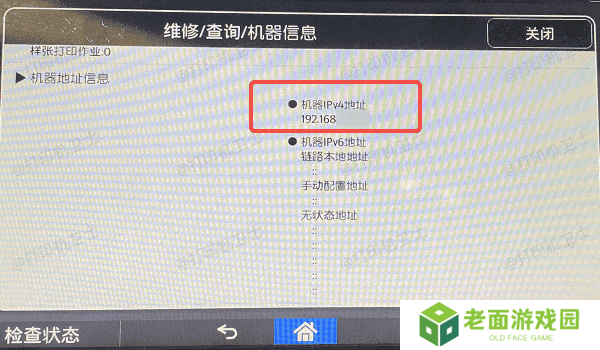
3、在电脑上按下 Win + R,输入 cmd,回车打开命令提示符。
4、输入 ping 打印机IP地址,如 ping 192.168.1.100,查看是否能通。
5、如果无法Ping通,说明网络连接有问题,建议重启打印机和路由器,并重新连接网络。
二、确认扫描驱动是否正确安装很多用户只安装了打印驱动,却忽略了“扫描驱动”这一关键组成部分,导致电脑找不到扫描设备。
1、进入“控制面板”>“设备和打印机”,找到你的网络打印机。
2、右键点击,选择“扫描属性”或“扫描设置”,看看是否可用。
3、如果扫描功能不可用,可能是驱动不完整。这可以借助“本站”来解决驱动问题。
以上就是网络打印机不能扫描的解决方法。希望对你有所帮助。如果有遇到打印机连接、共享、报错等问题,可以下载“打印机卫士”进行立即检测,只需要一步便可修复问题,提高大家工作和打印机使用效率。
文章版权声明:除非注明,否则均为
老面游戏园
原创文章,转载或复制请以超链接形式并注明出处。

还没有评论,来说两句吧...